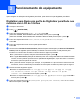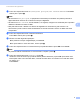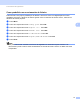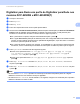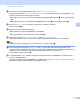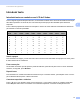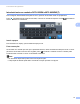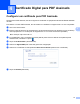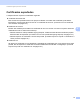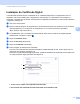Scan to Network Guide (Windows)
Table Of Contents
- Guia de Digitalizar para Rede (Windows®)
- Modelos aplicáveis
- Definições de notas
- Marcas comerciais
- IMPORTANTE
- Índice
- 1 Introdução
- 2 Configuração de Digitalizar para Rede com um web browser
- 3 Funcionamento do equipamento
- 4 Certificado Digital para PDF Assinado
- 5 Resolução de problemas
11
Funcionamento do equipamento
3
Digitalizar para Rede com perfis de Digitalizar para Rede nos
modelos DCP-8250DN e MFC-8950DW(T) 3
a Coloque o documento.
b Prima Digital..
c Prima Dig Rede.
d Prima a ou b para seleccionar um dos perfis apresentados.
e Se seleccionar Use PIN for Authentication (Utilizar PIN para autenticação) em Scan to FTP/Network
Profile (Perfil de digitalizar para FTP/Rede) na Gestão com base na Web, o LCD pede-lhe para
introduzir um número PIN. Introduza o número PIN de 4 dígitos e prima OK.
Se o perfil estiver completo, avançará automaticamente para o passo k.
Se a opção User Select (Selecção do utilizador) tiver sido configurada através da Gestão baseada
na web, ser-lhe-á pedido que seleccione a qualidade de digitalização, o tipo de ficheiro e o tamanho
do ficheiro a partir do painel de controlo.
Se o perfil não estiver completo, por exemplo, se a qualidade ou o tipo de ficheiro não tiverem sido
escolhidos, ser-lhe-á solicitado que introduza as informações em falta nos passos que se seguem.
f Prima Qualidade e escolha uma das seguintes opções:
Prima d ou c para seleccionar Cor 100 ppp, Cor 200 ppp, Cor 300 ppp, Cor 600 ppp,
Cor automática, Cinzento 100 ppp, Cinzento 200 ppp, Cinzento 300 ppp ou
Cinzento auto. Vá para o passo g.
Prima d ou c para seleccionar P/B 300 ppp, P/B 200 ppp ou P/B 200x100 ppp. Vá para o
passo h .
g Prima Tipo de ficheiro e escolha PDF, PDF/A, Secure PDF, PDF assinado, JPEG ou XPS.
Vá para o passo i.
h Prima Tipo de ficheiro e escolha PDF, PDF/A, Secure PDF, PDF assinado ou TIFF. Vá para
o passo i.
Nota
• Se seleccionar Secure PDF, o aparelho irá solicitar que introduza uma palavra-passe de 4 dígitos
utilizando números de 0 a 9 antes de começar a digitalizar.
• Se seleccionar PDF assinado, terá de instalar e, em seguida, configurar um certificado para o aparelho
utilizando a Gestão com base na Web.